Bloqueando aplicativos com senha para aumentar a privacidade

Bloqueando aplicativos com senha para aumentar a privacidade Nos dias de hoje, a privacidade digital é uma preocupação crescente. A cada instante, somos bombardeados com informações sobre como proteger nossos dados e nossas vidas pessoais. Uma maneira eficaz de aumentar a privacidade no seu dispositivo móvel é através do bloqueio de aplicativos com senha. Neste artigo, vamos explorar como essa prática pode ajudar a proteger suas informações e qual a melhor forma de implementar essa estratégia. Por que bloquear aplicativos com senha? Com o aumento do uso de smartphones e tablets, a quantidade de informações pessoais armazenadas nesses dispositivos também cresceu exponencialmente. Desde fotos até aplicativos bancários, muitas vezes temos tudo que precisamos na palma da mão. Porém, essa facilidade vem acompanhada do risco de acesso não autorizado. Aqui estão algumas razões pelas quais bloquear aplicativos com senha é uma boa ideia: Proteção de Dados Pessoais: Aplicativos de mensagens, redes sociais e bancos contêm informações sensíveis que, se expostas, podem causar sérios problemas. Segurança em Caso de Roubo ou Perda: Se o seu dispositivo for perdido ou roubado, ter aplicativos protegidos com senha pode impedir que desconhecidos acessem suas informações. Privacidade em Compartilhamento de Dispositivos: Se você costuma compartilhar seu celular com amigos ou familiares, bloqueio de aplicativos pode garantir que eles não acessem informações pessoais. Tipos de bloqueio para aplicativos Existem várias formas de bloquear aplicativos com senha, cada uma com suas próprias vantagens e desvantagens. Vamos discutir os métodos mais comuns: 1. Uso de Senhas Bloquear aplicativos com uma senha tradicional é o método mais simples e comum. Você define uma senha que deve ser inserida cada vez que o aplicativo é aberto. Este método é eficaz, mas deve-se ter cuidado para não esquecer a senha. 2. Biometria Com o avanço da tecnologia, muitos dispositivos agora oferecem bloqueio por biometria, como impressão digital ou reconhecimento facial. Este método é rápido e geralmente mais seguro do que senhas tradicionais, mas pode não ser tão eficaz se alguém conseguir imitar suas características biométricas. 3. Aplicativos de Terceiros Existem vários aplicativos disponíveis que permitem o bloqueio de outros aplicativos com senha. Esses programas frequentemente possuem funcionalidades extras, como o bloqueio remoto e a ocultação de ícones. No entanto, é essencial escolher aplicativos de fontes confiáveis para garantir a segurança. Como bloquear aplicativos com senha no Android Se você possui um dispositivo Android, existem várias maneiras de bloquear aplicativos com senha. Vamos explorar alguns métodos populares: 1. Usando Configurações do Dispositivo Alguns dispositivos Android vêm com uma opção de bloqueio de aplicativo já embutida nas configurações. Veja como configurar: Acesse Configurações. Vá até Segurança ou Privacidade. Procure por Bloqueio de Aplicativos e siga as instruções. 2. Usando Google Play Protect O Google Play Protect oferece proteção em tempo real para seus aplicativos. Embora não ofereça um bloqueio por senha, ele ajuda a manter seus aplicativos seguros. Explore essa ferramenta nas configurações do Google Play. 3. Aplicativos de Terceiros Se o seu dispositivo não possui uma função nativa para bloqueio de aplicativos, considere baixar um aplicativo de terceiros. Aqui estão algumas sugestões: AppLock: Um dos bloqueadores de aplicativos mais populares, com opções adicionais como esconder fotos e vídeos. Secure Folder: Para dispositivos Samsung, permite que você crie um espaço seguro para seus aplicativos e arquivos. Hexlock: Possui perfis de bloqueio personalizáveis, ideal para diferentes situações, como trabalho ou lazer. Como bloquear aplicativos com senha no iOS Os usuários de iPhone também têm opções para aumentar a segurança de seus aplicativos. Vamos ver como fazê-lo: 1. Usando o Tempo de Uso O recurso Tempo de Uso do iOS oferece uma maneira simples de bloquear aplicativos com senha. Siga estes passos: Abra Configurações e selecione Tempo de Uso. Ative essa opção se ainda não estiver ativada. Vá até Limites de Apps e defina um limite de tempo para o aplicativo desejado, ou bloqueie-o totalmente. Você será solicitado a criar uma senha, que deve ser diferente do código de desbloqueio do seu iPhone. 2. Uso de Aplicativos de Terceiros Embora o iOS tenha medidas de segurança robustas, alguns aplicativos de terceiros podem oferecer funcionalidades adicionais. Aqui estão algumas sugestões: Secret Calculator: Um aplicativo disfarçado de calculadora que permite esconder fotos e aplicativos. Private Photo Vault: Para usuários que desejam proteger apenas suas fotos, esse aplicativo oferece um espaço seguro e bloqueado. Dicas para escolher um bom bloqueador de aplicativos Ao escolher um bloqueador de aplicativos, considere as seguintes dicas: Reputação do desenvolvedor: Escolha aplicativos de desenvolvedores bem avaliados e conhecidos. Funcionalidades: Verifique se o aplicativo oferece as funcionalidades que você precisa, como bloqueio por biometria ou ocultação de ícones. Comentários e avaliações: Leia avaliações de outros usuários para entender os prós e contras do aplicativo. Atualizações regulares: Um bom aplicativo deve ser atualizado frequentemente para garantir a segurança. Outras medidas de segurança para aumentar a privacidade Além de bloquear aplicativos com senha, existem outras práticas que podem ajudar a aumentar a privacidade do seu dispositivo: 1. Atualizações de Sistema Manter o sistema operacional do seu dispositivo atualizado é crucial para garantir que você tenha as últimas correções de segurança. 2. Use senhas fortes Evite usar senhas fáceis. Utilize combinações de letras, números e símbolos. Considere o uso de gerenciadores de senhas para manter suas senhas seguras. 3. Cuidado com aplicativos desconhecidos Ao baixar aplicativos, sempre verifique as permissões que eles solicitam. Evite baixar aplicativos de fontes não confiáveis. Considerações sobre o uso de bloqueadores de aplicativos Embora o bloqueio de aplicativos com senha seja uma excelente solução de segurança, aqui estão algumas considerações que você deve ter em mente: Pode ser inconveniente: O desbloqueio constante de aplicativos pode se tornar uma tarefa tediosa. Não é infalível: Embora aumente a segurança, o bloqueio de aplicativos não substituirá uma abordagem abrangente de segurança digital. Perigo de esquecimento da senha: Se você esquecer a senha utilizada para bloquear um aplicativo, pode ser difícil ou impossível recuperar o acesso. O impacto da privacidade digital em nossa vida cotidiana A privacidade digital é um direito fundamental em nossa sociedade cada
Como transferir contatos e dados ao trocar de smartphone

Como transferir contatos e dados ao trocar de smartphone Trocar de smartphone é um momento emocionante, mas a transição pode gerar dúvidas, especialmente quando se trata de como transferir contatos e dados entre os dispositivos. Se você está se perguntando como realizar essa tarefa de forma prática e sem complicações, você está no lugar certo. Neste artigo, vamos explorar os diferentes métodos para transferir seus contatos, fotos, vídeos, aplicativos e muito mais. Preparamos um conteúdo informativo que irá ajudá-lo a garantir que nenhuma informação importante fique para trás na hora da troca de aparelho. 1. A Importância da Transferência de Dados Ao trocar de smartphone, é crucial garantir que todos os seus dados estejam seguros e acessíveis. Perder contatos, mensagens e fotos pode ser frustrante e, em alguns casos, até irreversível. Portanto, entender como transferir dados de forma eficaz não apenas protege suas informações, mas também proporciona uma experiência mais tranquila com seu novo aparelho. 2. Métodos para Transferir Contatos e Dados Existem várias maneiras de transferir contatos e dados ao mudar de smartphone, dependendo do sistema operacional que você está utilizando. Vamos explorar as opções mais comuns para Android e iOS, além de algumas soluções universais que funcionam para todos os sistemas. 2.1. Transferindo Dados de Android para Android Utilizando o Google Drive: Esta é uma das maneiras mais simples. Você pode fazer backup dos seus dados no Google Drive e restaurá-los no novo dispositivo. Siga estas etapas: Acesse as Configurações no seu smartphone antigo. Toque em “Sistema” e depois em “Backup”. Ative a opção “Backup no Google Drive” e toque em “Fazer Backup Agora”. Após configurar o novo dispositivo, durante a configuração inicial, escolha restaurar do backup do Google. Todos os seus contatos, fotos, vídeos e aplicativos serão transferidos. Usando o Smart Switch: Se você está trocando para um smartphone Samsung, o Smart Switch é uma excelente opção: Baixe o Smart Switch no seu antigo e novo dispositivo. Siga as instruções para conectar os dois dispositivos, seja via cabo USB ou Wi-Fi. Selecione os dados que você quer transferir e aguarde a conclusão do processo. 2.2. Transferindo Dados de iPhone para iPhone Utilizando o iCloud: A Apple torna a transferência de dados bastante simples através do iCloud: No iPhone antigo, vá para “Ajustes”, toque no seu nome no topo e, em seguida, em “iCloud”. Ative a opção “Backup do iCloud” e toque em “Fazer Backup Agora”. Quando configurar o novo iPhone, escolha “Restaurar de Backup do iCloud” e siga as instruções. Usando o iTunes: Se preferir uma opção offline, você pode usar o iTunes: Conecte seu iPhone antigo ao computador e abra o iTunes. Selecione o dispositivo e clique em “Fazer Backup Agora”. Após o backup, desconecte o dispositivo antigo e conecte o novo. Quando solicitado, escolha “Restaurar Backup” e selecione o backup que você fez. 2.3. Transferindo Dados entre Android e iPhone Trocar de Android para iPhone pode parecer um desafio, mas há métodos que facilitam essa transição: Usando o aplicativo “Mover para iOS”: Este aplicativo da Apple permite transferir dados do Android para o iPhone de forma rápida: Baixe o “Mover para iOS” na Google Play Store. No seu novo iPhone, durante a configuração, selecione “Mover dados do Android”. Siga as instruções exibidas na tela e insira o código que aparecer no iPhone no seu Android. Escolha os dados que deseja transferir e conclua o processo. Transferindo contatos manualmente: Caso não queira usar o aplicativo, você pode exportar seus contatos como um arquivo .vcf e enviá-los para o seu novo iPhone por e-mail: No Android, acesse o aplicativo de contatos e escolha a opção de exportar contatos. Envie o arquivo .vcf para seu e-mail e abra no iPhone. Toque no arquivo recebido e escolha “Adicionar Todos os Contatos”. 3. Mantendo Todos os Seus Dados em Segurança Além de transferir seus contatos e dados, é fundamental garantir a segurança e a integridade das informações durante todo o processo. Aqui estão algumas dicas: Faça backup regularmente: Independentemente de estar trocando de smartphone, sempre crie backups regulares de seus dados. Use um gerenciador de senhas: Para simplificar o acesso a contas e senhas, considere usar um gerenciador de senhas confiável, assim você não precisará lembrar de todas as senhas ao transferir dados para um novo smartphone. Verifique as permissões dos aplicativos: Ao instalar novos aplicativos em seu dispositivo, sempre revise as permissões solicitadas para garantir sua privacidade. 4. Transferindo Outros Dados Importantes Além dos contatos, outros dados importantes como fotos, vídeos, e documentos também precisam ser transferidos. Veja como fazer isso de maneira eficiente: 4.1. Transferindo Fotos e Vídeos Usando o Google Fotos: O Google Fotos é uma ótima maneira de transferir e armazenar suas fotos e vídeos: Instale o Google Fotos no seu antigo smartphone e faça login com sua conta Google. Ative a opção de backup e sincronização. No novo smartphone, instale o Google Fotos e faça login para acessar todas as suas fotos e vídeos. Transferência via cabo: Você pode transferir diretamente via cabo usando um computador: Conecte o smartphone antigo ao computador e acesse a pasta DCIM. Copie as fotos e vídeos que deseja transferir para a pasta desejada no novo smartphone. 4.2. Transferindo Documentos Utilizando um serviço de armazenamento em nuvem: Serviços como Google Drive ou Dropbox são ideais para armazenar e transferir documentos: Carregue seus documentos no Google Drive ou Dropbox pelo smartphone antigo. No novo smartphone, acesse o aplicativo correspondente e faça o download dos documentos necessários. Transferência via e-mail: Uma maneira simples de transferir documentos é enviá-los para você mesmo por e-mail: Envie um e-mail com os documentos como anexos do dispositivo antigo. Abra o e-mail no novo smartphone e faça o download dos anexos. 5. Considerações Finais para uma Troca Tranquila Trocar de smartphone pode ser um processo divertido e enriquecedor, mas requer planejamento. Ao seguir as etapas mencionadas neste artigo, você pode garantir que todos os seus dados importantes sejam transferidos com segurança e eficiência. Não se esqueça de investir em um bom backup, de modo que mesmo
Como converter documentos e fotos em PDF usando o smartphone

Como converter documentos e fotos em PDF usando o smartphone Converter documentos e fotos em PDF usando seu smartphone é uma habilidade cada vez mais necessária no dia a dia. Seja para enviar um currículo, compartilhar documentos importantes ou simplesmente organizar fotos, o formato PDF é um dos mais utilizados por sua segurança e compatibilidade. Neste artigo, vamos explorar diversas maneiras de realizar essa conversão de forma fácil e rápida, utilizando apenas seu smartphone. Vamos também discutir aplicativos recomendados e dar dicas valiosas para garantir que você extraia o máximo do seu dispositivo. Aproveite para conhecer as melhores ferramentas que podem facilitar sua vida! Por Que Usar PDF? Antes de mergulharmos no processo de conversão, é importante entender por que o formato PDF é tão popular. O PDF oferece diversas vantagens: Compatibilidade: PDFs podem ser abertos em praticamente qualquer dispositivo e sistema operacional, garantindo que os arquivos mantenham seu formato original. Segurança: É possível proteger um arquivo PDF com senha, o que torna o compartilhamento de informações sensíveis mais seguro. Compactação: PDFs tendem a apresentar tamanhos de arquivo menores em comparação a documentos Word ou imagens, facilitando o envio via e-mail. Recursos visuais: PDFs permitem a inclusão de links, imagens, e até vídeos, tornando-os ideais para relatórios e apresentações. Como Converter Documentos em PDF Usando Seu Smartphone Agora que você entende as vantagens do formato PDF, vamos ao que interessa: como converter seus documentos em PDF. A seguir, detalharemos métodos e aplicativos que você pode usar tanto em dispositivos Android quanto em Apple. Usando Aplicativos de Conversão Existem vários aplicativos disponíveis na Google Play Store e na App Store que facilitam a conversão de arquivos em PDF. Aqui estão algumas das melhores opções: Adobe Scan: Este é um dos aplicativos mais confiáveis para digitalização de documentos. Com a Adobe Scan, você pode capturar uma imagem do documento que deseja converter e o aplicativo automaticamente irá aprimorar a imagem, remover distratores e converter em PDF. CamScanner: Outro aplicativo muito popular, CamScanner permite escanear documentos e fotos, oferecendo várias opções de edição e conversão, assim como salvar os arquivos na nuvem. Office Lens: Este aplicativo da Microsoft é ótimo para escanear documentos e quadros brancos. A facilidade de organização e compartilhamento direto via OneDrive é um diferencial interessante. Google Drive: Se você já está familiarizado com o Google Drive, saiba que ele possui uma função embutida de digitalização que permite converter imagens em PDF de forma rápida e fácil. Passo a Passo: Usando o Adobe Scan A seguir, detalhamos como usar o Adobe Scan para converter documentos em PDF: Baixe o aplicativo: Acesse a loja de aplicativos do seu smartphone e procure por Adobe Scan. Instale o aplicativo. Abrir o aplicativo: Após a instalação, abra o aplicativo Adobe Scan. Escanear o documento: Posicione o documento que deseja escanear na tela da câmera. O ajuste automático irá detectar as bordas do documento e capturar a imagem. Editar se necessário: Após a captura, você pode ajustar a imagem, girá-la, ou cortar áreas indesejadas. Salvar como PDF: Após as edições, clique em ‘Salvar PDF’. Seu documento será armazenado na pasta do Adobe Scan e você pode compartilhá-lo por e-mail ou nas redes sociais. Alternativas Online para Conversão Se você preferir não instalar aplicativos, também existem opções online para converter arquivos em PDF diretamente do seu smartphone. Veja algumas opções valiosas: Smallpdf: Um site muito conhecido, Smallpdf oferece ferramentas para converter imagens e documentos para PDF. Basta acessar o site, enviar seu arquivo e converter. ILovePDF: Semelhante ao Smallpdf, este site permite a conversão e oferece várias funcionalidades adicionais, como unir ou dividir PDFs. PDF2Go: Uma plataforma simples para conversão de arquivos, onde você pode subir imagens de seu smartphone e convertê-las em PDFs rapidamente. Como Converter Fotos em PDF Usando Seu Smartphone Você também pode converter fotos em PDF facilmente. Essa é uma função comum em vários aplicativos de digitalização, mas pode ser feita de outras formas também. Abaixo, apresentamos um guia prático. Usando o Google Drive Uma ótima maneira de converter fotos em PDF diretamente do seu smartphone é através do Google Drive. Veja o passo a passo: Acesse o Google Drive: Abra o aplicativo no seu smartphone. Clique no botão +: No canto inferior direito, clique no botão ‘+’ para adicionar um novo arquivo. Escolha ‘Digitalizar’: Selecione a opção ‘Digitalizar’ para capturar uma nova imagem ou ‘Carregar’ se a imagem já está salva no seu dispositivo. Capture ou selecione a foto: Tire uma foto ou escolha uma do seu álbum. Após isso, ajuste a imagem, se necessário. Salvar como PDF: B-aste compartilhar o arquivo, você também pode selecionar a opção de ‘Salvar como PDF’ e armazená-lo no Google Drive ou enviar diretamente por e-mail. Usando o CamScanner para Fotos Se você possui o CamScanner instalado, pode facilmente converter fotos em PDF a partir de imagens já salvas. Veja como: Abra o CamScanner: Inicie o aplicativo no seu smartphone. Importe a imagem: Clique no ícone de adição (+) e selecione a opção ‘Importar imagem’. Escoha a foto do seu dispositivo. Edite a imagem: Com a imagem carregada, você pode realizar ajustes, como cortar ou adicionar filtros. Converter em PDF: Depois de editar, selecione a opção ‘Compartilhar’ e escolha ‘Salvar como PDF’. Dicas para uma Melhor Qualidade de PDF Agora que você já sabe como converter documentos e fotos em PDF, aqui estão algumas dicas que podem ajudá-lo a garantir a melhor qualidade nos seus arquivos finais: Iluminação Adequada: Ao escanear documentos ou fotos, certifique-se de que a iluminação esteja boa. A luz natural é ideal, mas evite brilho direto na tela. Fundo Neutro: Para documentos, utilize um fundo neutro ao escanear para garantir melhores contrastes e evitar distrações. Checar a Resolução: A maioria dos aplicativos permite que você ajuste a resolução da imagem. Opte pela mais alta possível para garantir qualidade. Salvar Correções: Após escanear, revise as imagens e faça correções antes de salvar. Muitas vezes, pequenas edições podem fazer uma grande diferença na apresentação final. Usando o PDF para Compartilhamento Eficiente Uma
Melhores aplicativos de tradução para smartphones

Melhores aplicativos de tradução para smartphones Se você já se viu em uma situação em que precisava traduzir rapidamente um texto ou uma conversa, sabe como pode ser desafiador. Com a globalização e o aumento das interações entre culturas, os aplicativos de tradução para smartphones se tornaram ferramentas indispensáveis. Neste artigo, vamos explorar os melhores aplicativos de tradução disponíveis no mercado, suas funcionalidades, vantagens e desvantagens, além de dicas de uso. Prepare-se para otimizar sua comunicação e abrir portas para novas experiências! Por que usar aplicativos de tradução? Os aplicativos de tradução oferecem uma série de vantagens que tornam a comunicação mais efetiva. Aqui estão algumas razões para considerar o uso deles: Praticidade: Traduções instantâneas na palma da sua mão. Variedade de idiomas: Suporte para uma ampla gama de idiomas e dialetos. Funcionalidades adicionais: Muitos aplicativos oferecem recursos extras, como reconhecimento de fala e tradução de imagens. Gratuidade: Muitos aplicativos estão disponíveis gratuitamente, com opções de compra dentro do app. Os melhores aplicativos de tradução para smartphones 1. Google Tradutor O Google Tradutor é talvez o aplicativo de tradução mais conhecido e amplamente utilizado. Ele oferece uma interface amigável e suporte para mais de 100 idiomas. Funcionalidades: Tradução de texto em tempo real. Reconhecimento de fala. Tradução de textos em imagens usando a câmera do smartphone. Modo offline disponível. Pontos positivos: Interface simples e fácil de usar. Atualizações frequentes e melhorias de precisão. Tradução em diversos formatos, incluindo sites e documentos. Pontos negativos: Algumas traduções podem não ser totalmente precisas. Requer conexão com a internet para algumas funcionalidades. 2. Microsoft Translator O Microsoft Translator é uma alternativa robusta que oferece algumas funcionalidades únicas, como a tradução em grupo e suporte para conversas em tempo real. Funcionalidades: Tradução de texto e voz. Tradução em conversas com múltiplos participantes. Modo offline disponível. Integração com outros aplicativos da Microsoft. Pontos positivos: Altamente preciso em contextos profissionais. Interface intuitiva e fácil de navegar. Suporte para mais de 70 idiomas. Pontos negativos: Menos conhecido do que o Google Tradutor, o que pode afetar suas funcionalidades. A necessidade de um registro para algumas funcionalidades. 3. iTranslate O iTranslate é um aplicativo que se destaca pela sua interface bonita e pela variedade de idiomas suportados. Oferece traduções de texto e voz e até permite que usuários conversem em diferentes idiomas. Funcionalidades: Tradução de texto e voz. Modo de conversa para traduzir diálogos. Opção de ouvir a pronúncia em diferentes idiomas. Pontos positivos: Interface atraente e fácil de usar. Suporte para mais de 100 idiomas. Pontos negativos: A versão gratuita tem limitações significativas. Algumas funções requerem uma assinatura premium. 4. SayHi O SayHi é um aplicativo de tradução focado em conversas em tempo real. Ele permite que usuários conversem em diferentes idiomas e é ideal para viajantes. Funcionalidades: Traduções de voz em tempo real. Personalização de vozes de tradução. Suporte a uma ampla gama de idiomas e dialetos. Pontos positivos: Ideal para interações sociais e viagens. Fácil de usar. Pontos negativos: É necessário estar conectado à internet para funcionar. Pode apresentar erros de tradução em contextos complexos. 5. Reverso Translate O Reverso Translate é um aplicativo que não só traduz palavras e frases, mas também oferece contexto e exemplos de uso. Funcionalidades: Traduções com exemplos práticos. Pronúncia de palavras e frases. Modo offline disponível. Pontos positivos: Ótimo para aprendizado de idiomas. Interface amigável. Pontos negativos: Menos idiomas disponíveis em comparação a outros aplicativos. Pode ser menos preciso que competidores em traduções simples. Como escolher o melhor aplicativo de tradução? A escolha do aplicativo ideal pode depender de várias questões. Aqui estão alguns fatores a considerar: Tipo de uso: Se o seu foco é em conversas ou traduções de textos, escolha um app que atenda a essa demanda. Idiomas necessários: Verifique se o app suporta os idiomas que você precisa traduzir. Funcionalidades adicionais: Avalie se recursos como tradução de voz, imagens e modos offline são importantes para você. Gratuito vs. Pago: Analise se a versão gratuita atende às suas necessidades ou se a assinatura premium vale a pena. Dicas para otimizar o uso dos aplicativos de tradução A seguir, apresentamos algumas dicas que podem ajudá-lo a tirar o máximo proveito de seu aplicativo de tradução: Seja claro e conciso: Ao inserir texto para tradução, evite frases complexas. Verifique o contexto: Alguns aplicativos oferecem exemplos de uso; aproveite-os! Use a função de pronúncia: Aprenda como as palavras são pronunciadas corretamente. Teste diferentes aplicativos: Não hesite em experimentar mais de um app para ver qual se adapta melhor às suas necessidades. Conclusão Com tantos aplicativos de tradução disponíveis, não é difícil encontrar uma opção que atenda às suas necessidades. Seja para trabalho, estudo ou viagens, esses aplicativos oferecem soluções práticas e eficazes para comunicação em diversos idiomas. Não deixe que a barreira linguística impeça você de explorar o mundo. Escolha o aplicativo de tradução certo e comece a se comunicar de maneira eficaz! Links Relacionados: “`html Em um mundo cada vez mais globalizado, ter acesso a um bom aplicativo de tradução é essencial para facilitar a comunicação e a compreensão entre diferentes idiomas. Os aplicativos de tradução para smartphones não apenas ajudam na tradução de palavras e frases, mas também oferecem recursos valiosos, como tradução por voz, reconhecimento de texto e dicionários integrados. Com tantas opções disponíveis, escolher o melhor aplicativo pode ser uma tarefa desafiadora. Neste artigo, exploraremos as melhores opções de aplicativos de tradução, destacando suas funcionalidades e benefícios, para que você possa fazer uma escolha informada e aumentar sua eficiência na comunicação em outros idiomas. Melhores Aplicativos de Tradução Google Tradutor: Permite tradução em múltiplos idiomas, possui modo offline e recurso de câmera. Microsoft Translator: Oferece traduções em tempo real e suporte a conversas em grupo. iTranslate: Ideal para viajantes, com suporte a tradução de voz e dicionário. SayHi: Focado na tradução por voz, excelente para diálogos rápidos. Reverso: Combina tradução com exemplos práticos e dicionário contextual. FAQ 1. Qual é o melhor aplicativo de tradução gratuito? O Google Tradutor é amplamente considerado o melhor aplicativo gratuito,
Usando comandos de voz para otimizar o uso do smartphone

Usando comandos de voz para otimizar o uso do smartphone Usando Comandos de Voz para Otimizar o Uso do Smartphone Nos dias de hoje, a tecnologia está presente em quase todos os aspectos de nossas vidas, especialmente com o uso constante de smartphones. Entre as diversas funcionalidades que esses dispositivos oferecem, o uso de comandos de voz se destaca como uma maneira prática de otimizar nossas rotinas. Neste artigo, vamos explorar como você pode utilizar comandos de voz para transformar sua interação com o smartphone, tornando-a mais eficiente e dinâmica. Vamos abordar dicas, dicas de aplicativos e as funcionalidades específicas que vão facilitar sua vida. O que são comandos de voz? Comandos de voz são instruções dadas ao smartphone através de linguagem falada, que são interpretadas pelo sistema de reconhecimento de voz do dispositivo. Essa tecnologia permite que você execute uma série de ações, desde fazer chamadas até enviar mensagens, apenas falando. Com o avanço da inteligência artificial, esses comandos se tornaram cada vez mais precisos e versáteis. Benefícios de usar comandos de voz O uso de comandos de voz traz uma série de vantagens que podem melhorar sua experiência com smartphones. Veja abaixo algumas delas: Praticidade: As mãos ocupadas? Não tem problema! Com comandos de voz, você pode executar tarefas sem precisar tocar no telefone. Rapidez: Falar é mais rápido do que digitar, especialmente quando você precisa enviar uma mensagem ou fazer uma pesquisa. Acessibilidade: Para pessoas com dificuldades motoras, os comandos de voz são uma excelente alternativa para acessar as funcionalidades do smartphone. Segurança: Falar ao celular enquanto dirige é uma alternativa mais segura do que tentar mexer nas telas do smartphone. Como ativar os comandos de voz no seu smartphone Ativar os comandos de voz pode variar dependendo do sistema operacional do seu dispositivo. Aqui estão os passos para ativar essa função em smartphones Android e iPhone. Para smartphones Android Acesse Configurações. Toque em Google e, em seguida, em Pesquisa, Assistente e Voz. Selecione Voz e ative as opções desejadas, como Ativar “Ok Google”. Para smartphones iPhone Abra o aplicativo Configurações. Toque em Siri e Pesquisa. Ative as opções de Ouvir “E aí Siri” e Pressionar Botão Lateral para Siri. Principais comandos de voz para usar no seu smartphone Depois de ativar os comandos de voz, você pode começar a usá-los em diversas situações. Aqui estão alguns dos comandos mais úteis: Fazer chamadas: “Ligue para [nome do contato]”. Enviar mensagens: “Envie uma mensagem para [nome do contato] dizendo [mensagem]”. Definir alarmes: “Defina um alarme para [hora]”. Pedir direções: “Como chegar a [local]?” Realizar pesquisas na internet: “Pesquise sobre [tema]”. Dicas para utilizar comandos de voz com eficiência Para tirar o máximo proveito dos comandos de voz no seu smartphone, considere as seguintes dicas: 1. Fale claramente Uma boa dicção é fundamental para que o sistema reconheça corretamente seus comandos. Pronuncie as palavras de forma clara e pausada para melhorar a precisão do reconhecimento. 2. Personalize seu assistente virtual Se você utiliza assistentes como o Google Assistente ou a Siri, explore as opções de personalização que esses serviços oferecem. Você pode ajustar preferências e tornar a interação mais eficiente. 3. Experimente a função de comando de voz em vários aplicativos O uso de comandos de voz não se limita apenas às funções nativas do smartphone. Muitos aplicativos, como serviços de mensagens e redes sociais, também suportam comandos de voz. Experimente! 4. Atualize seu dispositivo regularmente Mantenha seu smartphone atualizado para garantir que você tenha acesso às últimas melhorias e funcionalidade do seu assistente de voz. Aplicativos que potencializam o uso de comandos de voz Além dos assistentes nativos dos smartphones, existem diversos aplicativos que podem melhorar ainda mais sua experiência com comandos de voz. 1. Google Assistant O Google Assistant é um dos assistentes vocais mais populares e poderosos disponíveis. Ele permite que você realize uma grande variedade de tarefas, como controlar dispositivos inteligentes, fazer reservas e até mesmo criar lembretes. O reconhecimento de voz é frequentemente elogiado por sua precisão. 2. Siri A Siri é o assistente pessoal da Apple e é integrada de maneira eficaz aos dispositivos iOS. Com ela, você pode acessar suas músicas, buscar informações e até mesmo fazer pagamentos, tudo via comando de voz. 3. Amazon Alexa Embora seja mais conhecida por sua presença em dispositivos Echo, a Alexa também pode ser utilizada em smartphones. Com ela, você pode controlar sua casa inteligente, fazer compras na Amazon e muito mais. 4. WhatsApp O WhatsApp permite que você envie mensagens de voz com facilidade. Você pode simplesmente usar comandos como “Envie mensagem no WhatsApp para [nome]” para facilitar a comunicação. Superando desafios no uso de comandos de voz Embora os comandos de voz tenham vários benefícios, algumas dificuldades podem surgir. Aqui estão algumas soluções para os problemas mais comuns: Reconhecimento de voz impreciso Se o sistema não está reconhecendo seus comandos, experimente falar mais devagar e em um local mais silencioso. O barulho de fundo pode interferir na precisão do reconhecimento. Conexão de internet instável Para que o assistente funcione corretamente, uma conexão de internet estável é essencial. Verifique a qualidade da sua conexão e, se necessário, reconecte-se à rede Wi-Fi. Assistente não responde Se o assistente não está respondendo aos seus comandos, verifique se as configurações de ativação por voz estão habilitadas e se o microfone está funcionando corretamente. Futuro dos comandos de voz O futuro dos comandos de voz é promissor. Com os avanços em inteligência artificial e machine learning, espera-se que os assistentes se tornem ainda mais inteligentes e adaptáveis. Isso significa que eles serão capazes de compreender a linguagem natural de maneira ainda mais eficaz, proporcionando um uso ainda mais intuitivo. Com a crescente integração de assistentes de voz em dispositivos de casa inteligente, como lâmpadas e termostatos, a utilização de comandos de voz se transformará em uma parte central do nosso dia a dia. Conclusão Usar comandos de voz no smartphone não só facilita a realização de tarefas, mas também proporciona uma nova maneira de interagir com a
Principais funcionalidades dos widgets na tela inicial

Principais funcionalidades dos widgets na tela inicial A tela inicial de nossos dispositivos é o nosso cartão de visita digital. É o primeiro contato que temos com nossas aplicações, informações e, muitas vezes, com as funcionalidades que nos ajudam a otimizar o uso do aparelho. Uma das maneiras mais eficazes de personalizar e otimizar este espaço é através dos widgets. Neste artigo, vamos explorar as principais funcionalidades dos widgets na tela inicial, ajudando você a maximizar a utilidade do seu dispositivo e, consequentemente, melhorar sua experiência. Seja você um usuário leigo ou um entusiasta da tecnologia, temos informações que certamente responderão suas dúvidas. O que são Widgets? Widgets são pequenos aplicativos que trazem informações e funcionalidades diretamente para a sua tela inicial, permitindo acesso rápido a dados essenciais sem que você precise abrir um aplicativo completo. Existem diversos tipos de widgets, cada um projetado para diferentes finalidades e de acordo com a necessidade do usuário. Principais Funcionalidades dos Widgets 1. Acesso Rápido a Informações Uma das principais funcionalidades dos widgets é o acesso rápido a informações importantes, como: Clima: Widgets de clima mostram as condições meteorológicas em tempo real e previsões futuras. Notícias: Mantenha-se atualizado com as últimas notícias sem abrir um navegador. Calendário: Visualize compromissos e datas importantes diretamente na tela inicial. 2. Personalização da Experiência do Usuário Widgets oferecem uma maneira única de personalizar seu dispositivo, permitindo que você escolha quais informações e funcionalidades deseja destacar. Você pode escolher diferentes tamanhos, cores e estilos, garantindo que sua tela inicial represente sua personalidade e suas prioridades. 3. Integração com Outros Aplicativos Os widgets funcionam como uma ponte entre diferentes aplicativos, facilitando a interação sem a necessidade de alternar incessantemente entre eles. Por exemplo: Rastreamento de Atividades: Widgets de fitness permitem monitorar suas atividades sem abrir o aplicativo específico. Música: Controle sua playlist e visualize a faixa atual com um simples toque na tela inicial. 4. Atualizações em Tempo Real No mundo em ritmo acelerado de hoje, é crucial estar sempre atualizado. Os widgets fornecem atualizações em tempo real sobre: Mensagens: Receba notificações instantâneas de mensagens e e-mails. Redes Sociais: Visualize interações e postagens recentes de suas redes sociais favoritas. 5. Facilidade de Uso e Navegação Widgets melhoram a navegação do usuário ao possibilitar ações rápidas, como: Acesso a Funções Específicas: Como adicionar um evento ao calendário ou iniciar uma ligação. Navegação Direta: Acesse seções específicas de um aplicativo direto da tela inicial, sem complicações. Diferentes Tipos de Widgets Existem diversos tipos de widgets disponíveis, cada um com suas características e funcionalidades. Aqui estão alguns dos mais populares: 1. Widgets de Tempo Esses widgets exibem as condições climáticas atuais e as previsões, permitindo que você esteja sempre preparado para o clima. Alguns widgets de tempo oferecem uma visão detalhada das próximas horas ou dias, com informações como temperatura, umidade e velocidade do vento. 2. Widgets de Música Se você é fã de música, esses widgets são essenciais. Eles permitem que você gerencie sua reprodução de música diretamente na tela inicial, facilitando o controle sem entrar no aplicativo de streaming. 3. Widgets de Calendário e Tarefas Esses widgets ajudam você a manter-se organizado. Com eles, é possível visualizar seus compromissos e tarefas pendentes de maneira rápida e simples, evitando que você perca prazos importantes. 4. Widgets de Notícias Se a informação é o que você valoriza, um widget de notícias pode trazer as últimas manchetes diretamente para você. Personalize suas fontes e fique sempre atualizado sobre os tópicos que mais lhe interessam. 5. Widgets de Redes Sociais Mantenha-se conectado com widgets para Instagram, Facebook e Twitter, que oferecem notificações sobre novas interações e postagens. Isso garante que você esteja sempre por dentro do que acontece em suas redes sociais. Como Adicionar e Personalizar Widgets Adicionar widgets à sua tela inicial é um processo simples e rápido. Aqui estão os passos básicos para a maioria dos dispositivos: 1. Acesse a Tela Inicial Desbloqueie seu dispositivo e vá para a tela inicial. 2. Toque e Segure Toque e segure em um espaço vazio da tela até que as opções apareçam. 3. Selecione a Opção de Widgets Procure a opção que diz “Widgets” e toque nela para visualizar as opções disponíveis. 4. Escolha o Widget Desejado Navegue pela lista de widgets e escolha aquele que deseja adicionar. 5. Arraste para a Tela Inicial Depois de selecionar, arraste o widget para a posição desejada na tela inicial. 6. Personalize Alguns widgets permitem personalização adicional. Toque e segure o widget para acessar as opções de personalização e faça as alterações desejadas. Benefícios de Utilizar Widgets Os widgets oferecem diversos benefícios, que tornam o uso do seu dispositivo mais prático e agradável: Eficiência: Acesso rápido a informações essenciais melhora a produtividade. Personalização: Cada usuário pode adaptar a tela inicial às suas necessidades. Visualização Imediata: Dados importantes podem ser visualizados sem a necessidade de abrir aplicativos。 Facilidade de Navegação: Melhora a experiência do usuário ao permitir interações rápidas. Os Melhores Widgets do Mercado Se você está em busca de widgets que realmente façam a diferença, confira algumas das opções mais bem avaliadas do mercado: 1. Google Keep Um widget fantástico para quem precisa gerenciar tarefas e notas. Permite que você visualize suas listas e anotações diretamente na tela inicial, facilitando a organização. 2. Spotify Para os amantes de música, o widget do Spotify traz a experiência musical diretamente para sua tela, permitindo que você reproduza e gerencie suas músicas rapidamente. 3. AccuWeather Um widget de clima que oferece informações detalhadas e atualizadas, ideal para quem precisa acompanhar as condições meteorológicas de forma precisa. 4. Widget de Instagram Mantenha suas fotos e atualizações em evidência com o widget do Instagram, permitindo que amigos vejam suas últimas postagens diretamente na tela inicial. 5. Todoist Um excelente widget para gerenciamento de tarefas, o Todoist ajuda a manter suas atividades organizadas à vista, incentivando a produtividade. Dicas para Maximizar o Uso de Widgets Aproveitar ao máximo os widgets pode transformar sua interação com o dispositivo. Aqui estão algumas dicas práticas: 1.
Recuperando dados perdidos em smartphones danificados
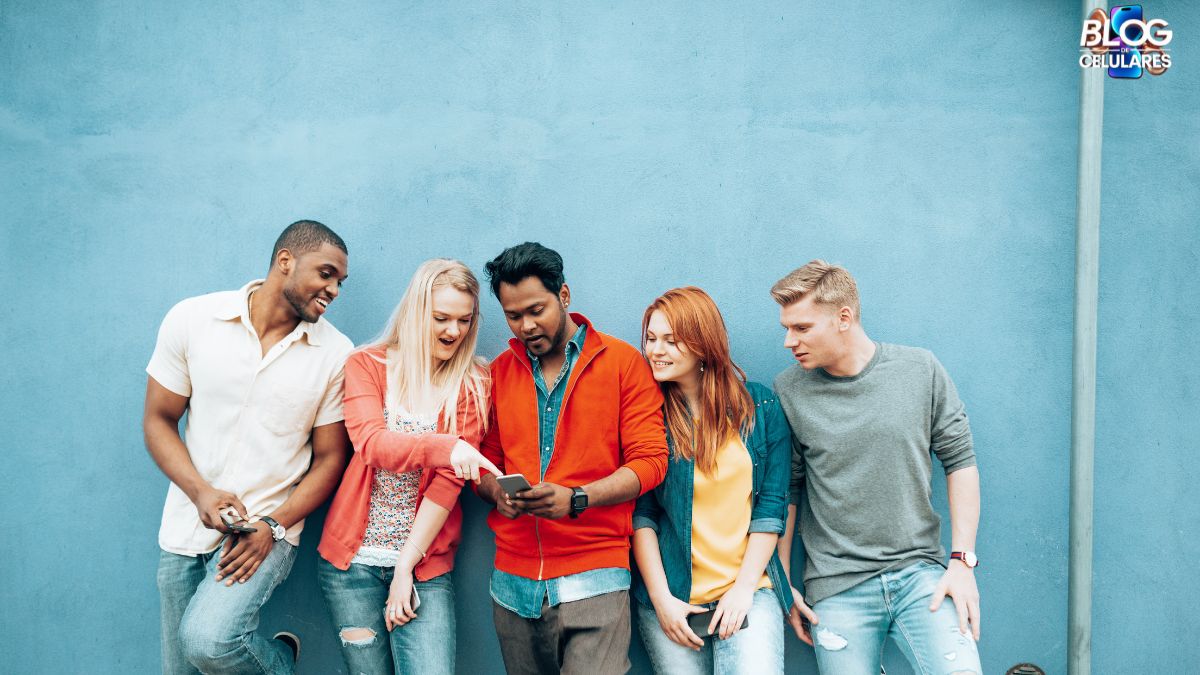
Recuperando dados perdidos em smartphones danificados Recuperando dados perdidos em smartphones danificados Hoje em dia, nossos smartphones são verdadeiros depósitos de informações valiosas. Fotos, vídeos, contatos e documentos importantes estão apenas a alguns toques de distância. No entanto, o que acontece quando esse dispositivo, fundamental em nosso dia a dia, é danificado? A perda de dados pode ser devastadora, mas há esperança para aqueles que buscam recuperar dados perdidos em smartphones danificados. Neste artigo, exploraremos as diferentes formas de recuperar essas informações cruciais, as melhores práticas para evitar perdas futuras e como um software especializado pode ser a solução que você precisa. 1. Entendendo os danos nos smartphones Antes de mergulharmos nas opções de recuperação de dados, é essencial entender os tipos de danos que um smartphone pode sofrer: Quebra da tela: Um dos problemas mais comuns, que pode afetar o funcionamento do touchscreen e a capacidade de acessar os dados. Danificação por água: A exposição à água pode causar corrosão interna, resultando em falhas no hardware e comprometendo o armazenamento. Problemas de software: Bugs, falhas no sistema ou atualizações mal feitas podem levar à perda de acesso aos dados, mesmo que o hardware esteja intacto. Incompatibilidade: Trocas de sistema operacional ou mudanças em configurações de segurança podem bloquear o acesso aos dados armazenados. 2. Passos iniciais em caso de dano do smartphone Quando seu smartphone é danificado, há algumas etapas iniciais que podem ajudar a maximizar suas chances de recuperação de dados: Desligue o dispositivo: Se houver água envolvida, desligue-o imediatamente para evitar curtos-circuitos. Remova a bateria: Em smartphones com baterias removíveis, tirar a bateria pode prevenir danos adicionais. Evite tentativas de ligar: Não tente religar o dispositivo até que esteja completamente seguro de que a água foi removida, se esse for o caso. 3. Métodos de recuperação de dados em smartphones danificados Existem várias abordagens para recuperar dados de smartphones danificados. A seguinte seção destaca as métodos comuns: 3.1 Recuperação automática de backups A primeira coisa a verificar é se você fez backup dos seus dados. Se o seu smartphone estiver sincronizado com um serviço de nuvem, como Google Drive ou iCloud, você pode restaurar facilmente suas informações: Google Drive: Acesse sua conta do Google em um novo dispositivo e baixe o backup de seus arquivos, que pode incluir fotos, contatos e documentos. iCloud: Para usuários de iPhone, restaure os dados através da conta do iCloud, onde suas informações são frequentemente armazenadas automaticamente. 3.2 Softwares de recuperação de dados Quando as opções de backup não estão disponíveis, o uso de software de recuperação de dados pode ser uma solução viável. Existem várias ferramentas eficazes no mercado: Dr.Fone: Um programa popular que auxilia na recuperação de dados perdidos, suportando diversos tipos de arquivos. EaseUS MobiSaver: Oferece uma interface amigável e promete recuperar arquivos de smartphones danificados. Tenorshare UltData: Indicado para recuperar fotos e vídeos de dispositivos Android e iPhone. Esses softwares geralmente funcionam da seguinte maneira: Baixe e instale o software no seu computador. Conecte seu smartphone danificado ao computador usando um cabo USB. Siga as instruções no software para iniciar a varredura e a recuperação de dados. 3.3 Serviços profissionais de recuperação de dados Se a recuperação DIY não tiver sucesso, pode ser hora de considerar serviços profissionais. Empresas especializadas têm ferramentas potencialmente mais avançadas e experiência para lidar com danos significativos. A recuperação de dados feita por profissionais tende a ser mais cara, mas pode oferecer uma chance maior de sucesso, especialmente em casos de danos físicos severos. 4. Prevenção de perdas de dados Prevenir a perda de dados sempre será a melhor abordagem. Aqui estão algumas dicas para manter suas informações seguras: Backup regular: Configure backups automáticos para que suas informações estejam sempre atualizadas em nuvem. Cuidado com a água: Use capas à prova d’água e evite expor o smartphone a ambientes úmidos. Uso de protetores de tela e capas: Reduzir o risco de dano físico com acessórios adequados pode prolongar a vida útil do dispositivo. Monitorar o desempenho: Fique atento a qualquer comportamento suspeito do seu dispositivo e realize manutenções regulares. 5. Conclusão Os smartphones são repletos de informações valiosas, e perder esses dados pode ser uma experiência extremamente estressante. Seja por meio de backups em nuvem, softwares de recuperação ou serviços profissionais, os métodos para recuperar dados perdidos em smartphones danificados são variados e eficazes. Ao seguir as etapas corretas e implementar medidas de prevenção, você pode proteger sua valiosa coleção de dados e minimizar o risco de situações de perda no futuro. Se você está enfrentando um cenário de perda de dados, considere investir em um software de recuperação de dados ou procurar ajuda profissional, garantindo assim que sua memória digital seja preservada. Links Relacionados: Recuperar dados perdidos em smartphones danificados é uma necessidade comum entre usuários de tecnologia, especialmente quando consideramos a importância das informações armazenadas em nossos dispositivos. Ao enfrentarmos danos físicos ou lógicos, como quebras de tela ou falhas temporárias, é essencial ter um plano de ação. A boa notícia é que existem soluções eficazes para acessar fotos, vídeos, contatos e documentos importantes. Com o uso de programas de recuperação de dados, muitos usuários conseguiram restaurar suas informações sem complicações. Além disso, serviços profissionais de recuperação são cada vez mais acessíveis e confiáveis, proporcionando segurança na restauração de dados valiosos. Os usuários devem, no entanto, agir rapidamente e evitar usar o dispositivo danificado para maximizar as chances de sucesso na recuperação. Se você enfrentou um problema semelhante, saiba que há esperança! Investir em ferramentas específicas e buscar a ajuda de especialistas se torna essencial para garantir que suas memórias e informações estejam preservadas. Perguntas Frequentes 1. É possível recuperar dados de um smartphone que não liga? Sim, existem métodos de recuperação para smartphones que não ligam, como conectar a dispositivos de recuperação de dados especializados, que podem restaurar informações, mesmo que o aparelho esteja inativo. 2. Quais tipos de dados podem ser recuperados? Podem ser recuperados diversos tipos de dados, incluindo fotos, vídeos, contatos, mensagens e documentos. A eficácia
Como configurar perfis de usuário no smartphone para diferentes membros da família

Como configurar perfis de usuário no smartphone para diferentes membros da família Nos dias de hoje, um smartphone se tornou uma ferramenta essencial para a comunicação, entretenimento e produtividade de todos os membros da família. No entanto, cada pessoa tem suas preferências e necessidades específicas, o que torna a configuração de perfis de usuário em dispositivos móveis uma solução prática e conveniente. Neste artigo, vamos explorar como configurar perfis de usuário no smartphone para diferentes membros da família, garantindo uma experiência personalizada e segura para todos. O que são perfis de usuário em smartphones? Os perfis de usuário são configurações que permitem que várias pessoas compartilhem o mesmo dispositivo sem que suas informações e preferências se misturem. Cada perfil pode ter suas próprias configurações de aplicativos, segurança e acessibilidade. Isso é especialmente útil em famílias, onde adultos e crianças podem ter necessidades muito diferentes. Vantagens de configurar perfis de usuário no smartphone Configurando perfis de usuário, você pode aproveitar uma série de benefícios, tais como: Privacidade: Cada membro da família mantém suas informações pessoais separadas, garantindo que dados como mensagens e fotos não sejam acessados por outros. Personalização: Cada perfil pode ter aplicativos, papéis de parede e configurações adaptadas ao gosto do usuário, tornando a experiência de uso mais agradável. Controle parental: Para os pais, existe a possibilidade de configurar limites de uso e monitorar atividades no perfil das crianças. Facilidade de uso: Os usuários podem alternar entre seus perfis de forma rápida e simples, sem a necessidade de redefinir o dispositivo. Como configurar perfis de usuário em smartphones Android Se você possui um smartphone Android, a configuração de perfis de usuário é bastante simples. Siga este passo a passo: Passo 1: Acesse as Configurações do dispositivo Deslize para baixo a partir do topo da tela para acessar a barra de notificações e clique no ícone de engrenagem para abrir o menu de Configurações. Passo 2: Adicione um novo usuário Na seção de configurações, procure por “Usuários” ou “Contas”. O caminho pode variar de acordo com o modelo do smartphone. Clique em “Adicionar usuário” ou “Adicionar perfil”. Passo 3: Defina as permissões do usuário O Android permitirá que você defina se o novo perfil terá acesso a aplicativos e configurações do dispositivo. Você pode decidir se deseja criar um perfil restrito para crianças, que limita o acesso a determinados conteúdos. Passo 4: Finalize a configuração Depois de definir as permissões, clique em “Criar” ou “Concluir”. O novo usuário terá a opção de personalizar seu perfil, escolhendo aplicativos, papéis de parede e configurações que preferir. Passo 5: Alternar entre perfis Para alternar entre os perfis, deslize para baixo a partir do topo da tela, toque na foto do perfil e escolha o usuário desejado. Como configurar perfis de usuário em smartphones iOS Atualmente, a Apple não oferece suporte para múltiplos perfis de usuário no iPhone, mas há soluções alternativas que você pode considerar: Uso do “Tempo de Uso”: Essa ferramenta permite que os pais monitorem o uso do telefonema e de aplicativos, estabelecendo limites e resguardando a privacidade. Family Sharing: Com o Compartilhamento Familiar, você pode compartilhar aplicativos, músicas, fotos e muito mais com os membros da sua família, permitindo que cada um tenha seu próprio espaço. Configuração de Perfis e Controles Parental Se você tem crianças em casa, configurar controles parentais é fundamental para garantir uma navegação segura. Veja como fazer isso em um smartphone Android: Passo 1: Acesse as Configurações Abra o menu de Configurações no dispositivo e vá até a seção de Usuários. Passo 2: Selecione o perfil da criança Escolha o perfil que deseja configurar e clique em “Configurações de Usuário” ou equivalente. Passo 3: Ative o Modo de Restrição Procure por opções como “Modo de Restrição” ou “Acesso Restrito”. Aqui, você pode limitar o uso de aplicativos e restringir o acesso a conteúdos impróprios. Passo 4: Configure limites de tempo Outra boa prática é estabelecer tempos de uso para cada aplicativo. Isso ajuda a prevenir o uso excessivo do smartphone. Tornando a experiência ainda melhor com aplicativos Em adição às configurações mencionadas, existem vários aplicativos que podem ajudar na gestão de perfis de usuário e segurança: Google Family Link: Este aplicativo permite que os pais gerenciem as atividades dos filhos, configurem restrições de uso e monitorem a localização. Qustodio: É um software de controle parental que oferece recursos avançados de monitoramento e bloqueio de aplicativos. Norton Family: Fornece segurança e controle de atividades de navegação para crianças. Dicas para uma cobrança e gerenciamento eficaz Para garantir que o uso dos smartphones seja benéfico, é essencial que os pais estabeleçam regras claras e limites: Seja transparente: Converse com seus filhos sobre as regras de uso do smartphone e as razões por trás delas. Monitore, mas não invada: Monitore as atividades deles, mas sempre respeite a privacidade, garantindo uma relação saudável de confiança. Promova atividades offline: Incentive práticas e atividades fora da tela, como esportes, leitura e interação familiar. Considerações finais sobre a configuração de perfis Configurar perfis de usuário em smartphones é uma prática viável e eficaz para proteger a privacidade, personalizar a experiência e assegurar a supervisão necessária em famílias com crianças. Com o crescimento do uso de dispositivos móveis, fornecer um espaço seguro e específico para cada membro da família nunca foi tão fácil. Se você está em dúvida sobre qual smartphone adquirir para aproveitar ao máximo essa funcionalidade, considere modelos que oferecem suporte a múltiplos usuários e controles parentais abrangentes. As opções disponíveis no mercado são muitas e variam em desempenho e preço, o que permite encontrar a solução ideal para sua família. Configurar perfis de usuário não é apenas uma questão de organização; é um passo importante para uma convivência digital saudável. Invista tempo para personalizar a configuração de cada perfil e assegure-se de que cada membro da sua família tenha uma experiência única e segura. Links Relacionados: Configurar perfis de usuário em um smartphone é uma excelente maneira de garantir que cada membro da família tenha uma experiência personalizada e segura
Melhores opções de antivírus para dispositivos móveis
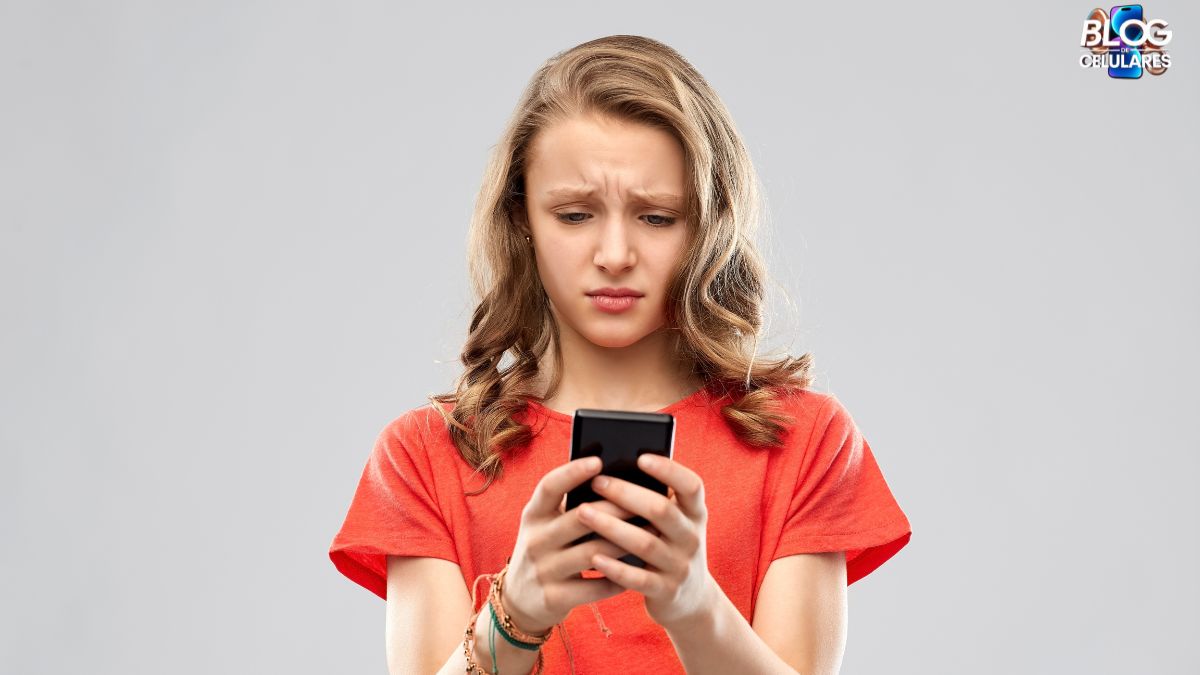
Melhores opções de antivírus para dispositivos móveis Com a crescente dependência de dispositivos móveis para atividades diárias, a segurança desses aparelhos se torna uma prioridade. Os smartphones e tablets, por serem portas de entrada para informações pessoais e sensíveis, precisam de proteção robusta contra malware, vírus e outras ameaças. Neste artigo, vamos explorar as melhores opções de antivírus para dispositivos móveis, com análises detalhadas para ajudá-lo a escolher a solução que melhor se adapta às suas necessidades. Por que você precisa de um antivírus para seu dispositivo móvel? A maioria das pessoas acredita que os dispositivos móveis são menos vulneráveis a vírus e malware em comparação com computadores. No entanto, a realidade é bem diferente. Os ataques cibernéticos estão em ascensão, e os hackers estão cada vez mais direcionando suas ações para smartphones e tablets. Um antivírus eficaz pode proteger seu dispositivo contra: Malware e vírus que podem comprometer seus dados pessoais. Phishing, que tenta enganar os usuários para que entreguem informações confidenciais. Apps maliciosos que podem ser baixados acidentalmente. Roubo de identidade e fraudes online. Portanto, investir em um bom antivírus não é apenas uma opção; é uma necessidade para garantir a segurança da sua informação pessoal e manter seu dispositivo funcionando de maneira otimizada. Critérios para escolher o melhor antivírus para dispositivos móveis Antes de apresentarmos as melhores opções de antivírus, é importante entender quais critérios considerar ao escolher a solução ideal para você: Proteção em tempo real: Um bom antivírus deve ser capaz de detectar e neutralizar ameaças em tempo real. Facilidade de uso: A interface deve ser amigável, permitindo que usuários de todos os níveis de habilidade possam navegar sem dificuldades. Impacto no desempenho do dispositivo: O antivírus não deve desacelerar o seu dispositivo ou consumir excessivamente a bateria. Atualizações regulares: Um antivírus eficaz deve receber atualizações frequentes para lidar com as novas ameaças que surgem diariamente. Apoio ao cliente: Um bom suporte ao cliente é fundamental para resolver problemas rapidamente. Preço: Existem boas opções gratuitas, mas geralmente, as versões pagas oferecem mais funcionalidades e segurança. Melhores opções de antivírus para dispositivos móveis 1. Norton Mobile Security A Norton Mobile Security é uma das opções mais respeitáveis no mercado. Com uma longa história de proteção, o Norton oferece: Proteção avançada contra malware: O Norton utiliza tecnologia de detecção de malware que é classificada como uma das melhores do setor. Verificação de aplicativos: Antes de baixar qualquer app, a ferramenta analisa seu comportamento e avisa sobre qualquer atividade suspeita. Localização do dispositivo: Se você perder seu telefone, a função de localização permite rastreá-lo facilmente. Suporte ao cliente de qualidade: O suporte ao cliente é acessível e eficiente. No entanto, a desvantagem é que pode ser um pouco mais cara que outras opções. Para quem busca qualidade, vale o investimento. 2. Bitdefender Mobile Security Outro nome forte no setor é o Bitdefender Mobile Security. Ele combina uma interface intuitiva com proteção robusta: Escaneamento completo: O software realiza escaneamentos completos do dispositivo em busca de ameaças, garantindo segurança total. Modo de economia de bateria: O Bitdefender é conhecido por seu leve impacto sobre a performance do dispositivo. Proteção contra phishing: Extremamente eficiente em detectar e bloquear sites de phishing. Localização do dispositivo e bloqueio remoto: Se perder o celular, você pode localizá-lo e até bloquear o acesso à distância. Embora seja uma opção premium, muitos usuários consideram o preço justo pela proteção oferecida. 3. Kaspersky Mobile Security O Kaspersky se destaca por seu equilíbrio entre funcionalidade e preço: Detecção de malware em tempo real: O software é capaz de identificar e neutralizar ameaças assim que são detectadas. Proteção de privacidade: Kaspersky inclui ferramentas que protegem seus dados e privacidade enquanto navega online. Controle parental: Uma funcionalidade adicional que permite que os pais monitorem a atividade online de seus filhos. Embora exista uma versão gratuita, a versão paga oferece funcionalidades muito mais abrangentes. 4. Avast Mobile Security O Avast é uma escolha popular, especialmente por sua versão gratuita que oferece boas funcionalidades: Verificação de vírus em tempo real: É uma das melhores soluções gratuitas disponíveis, capaz de identificar e bloquear ameaças rapidamente. Modo de economia de energia: Essa função ajuda a conservar a bateria do seu dispositivo. Verificador de redes Wi-Fi: O Avast avalia a segurança das redes Wi-Fi em que você se conecta. Embora a versão gratuita seja boa, a versão paga desbloqueia recursos ainda mais avançados. 5. McAfee Mobile Security O McAfee oferece uma solução completa e muito fácil de usar: Proteção contra malware e spyware: O McAfee é conhecido por sua excelente proteção contra vários tipos de ameaças. Localização e bloqueio remoto: Assim como outros, oferece a capacidade de localizar seu dispositivo e bloqueá-lo à distância. Proteção de mídia social: O McAfee protege sua conta de redes sociais de acessos não autorizados. A versão premium é vantajosa para quem deseja funcionalidades adicionais, como proteção para múltiplos dispositivos. Comparativo de funcionalidades Antivírus Proteção em tempo real Verificação de apps Bloqueio remoto Suporte ao cliente Preços Norton Sim Sim Sim Excelente Alto Bitdefender Sim Sim Sim Bom Moderado Kaspersky Sim Sim Sim Bom Moderado Avast Sim Sim Sim Bom Gratuito/Moderado McAfee Sim Sim Sim Bom Moderado Dicas para manter seu dispositivo seguro Além de instalar um bom antivírus, existem outras práticas que você pode adotar para garantir a segurança do seu dispositivo móvel: Mantenha o sistema operacional atualizado: As atualizações frequentemente incluem correções de segurança que protegem seu dispositivo contra novas ameaças. Desconfie de aplicativos de fontes desconhecidas: Sempre baixe aplicativos da loja oficial, como Google Play ou Apple App Store. Use senhas fortes e autenticação em duas etapas: Isso ajuda a proteger suas contas e informações pessoais. Evite redes Wi-Fi públicas: Quando possível, use uma rede privada ou uma conexão de dados móveis para acessar informações sensíveis. Desative conectividade quando não precisar: Funcionalidades como Bluetooth e Wi-Fi devem ser desligadas quando não forem utilizadas, reduzindo a chance de acessos indesejados. Conclusão Proteger seu dispositivo móvel é essencial em um mundo cada vez mais digital e conectado. A
Diferenças entre carregamento rápido e carregamento sem fio
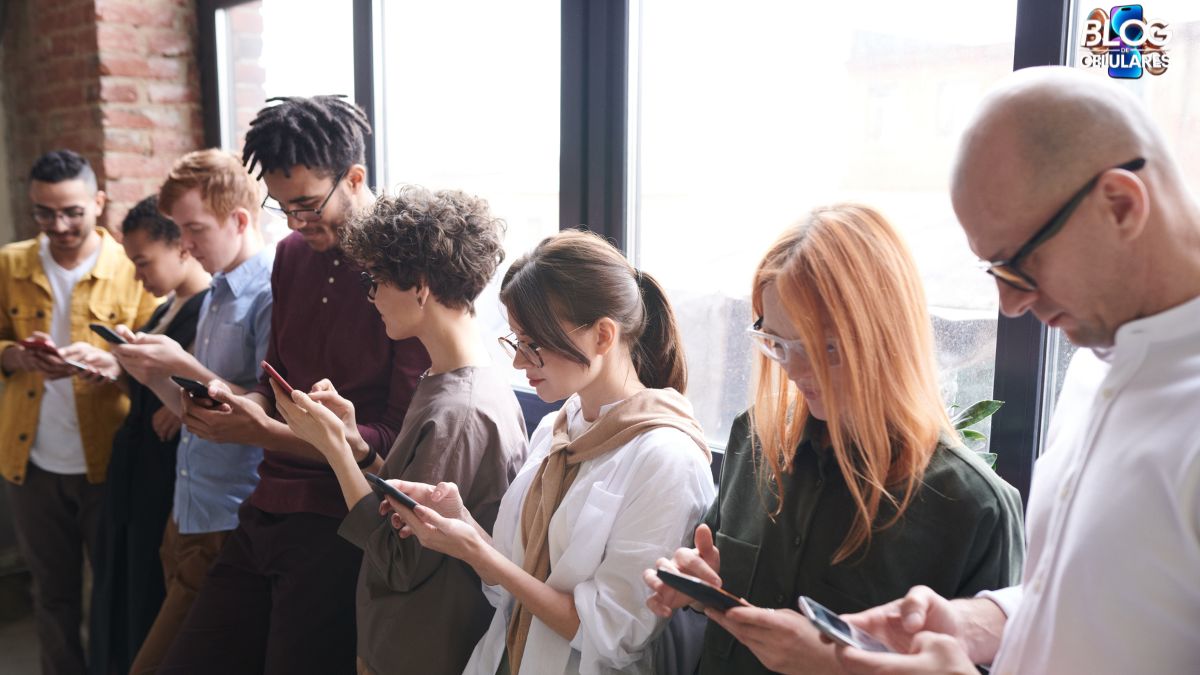
Diferenças entre carregamento rápido e carregamento sem fio Nos dias de hoje, a rapidez e a conveniência são essenciais em nossa rotina. Quando se trata de carregar nossos dispositivos móveis, muitos usuários se perguntam sobre as diferenças entre o carregamento rápido e o carregamento sem fio. Ambos os métodos têm suas vantagens e desvantagens, e entender essas diferenças pode ajudá-lo a escolher a melhor opção para suas necessidades. Neste artigo, vamos explorar detalhadamente o que cada método representa, como funcionam, suas aplicações práticas e as melhores práticas que você pode seguir para otimizar a vida útil da bateria do seu dispositivo. O que é Carregamento Rápido? O carregamento rápido é uma tecnologia que permite que os dispositivos móveis sejam carregados a uma velocidade significativamente maior do que os carregadores convencionais. Essa tecnologia utiliza uma combinação de hardware e software para aumentar a voltagem e a corrente elétrica que fluem para o dispositivo durante o carregamento. Assim, você pode recarregar sua bateria em uma fração do tempo, tornando-o extremamente conveniente, especialmente quando você está em movimento. Como Funciona o Carregamento Rápido? O carregamento rápido funciona através de protocolos específicos que são implementados em ambos, o carregador e o dispositivo. Para que o carregamento rápido ocorra, tanto o carregador quanto o dispositivo devem ser compatíveis com a tecnologia. Aqui estão alguns dos protocolos mais comuns: Qualcomm Quick Charge: Um dos padrões mais populares, que permite que dispositivos compatíveis carreguem até quatro vezes mais rápido. USB Power Delivery (USB-PD): Um protocolo que permite uma gestão eficiente de energia, possibilitando que dispositivos possam carregar rapidamente usando até 100 watts de energia. SuperCharge: Utilizado por marcas como Huawei, proporciona carregamento ultra-rápido em dispositivos compatíveis. Vantagens do Carregamento Rápido Entre as principais vantagens do carregamento rápido, destacam-se: Economia de tempo: Carregar seu dispositivo em um tempo reduzido significa estar menos dependente da bateria ao longo do dia. Maior conveniência: Se você está sempre em movimento, ter a opção de carregar rapidamente pode ser um grande benefício. Menos desgaste da bateria: Com tecnologia adequada, o carregamento rápido pode ser menos prejudicial à bateria em comparação com métodos convencionais. O que é Carregamento Sem Fio? O carregamento sem fio, como o nome sugere, é uma tecnologia que permite que você carregue seus dispositivos sem a necessidade de fios. Usando princípios de indução eletromagnética, essa tecnologia se tornou cada vez mais popular devido à sua conveniência. Como Funciona o Carregamento Sem Fio? A tecnologia de carregamento sem fio opera com base na indução eletromagnética. Basicamente, um carregador sem fio tem uma bobina que cria um campo magnético. Quando você coloca seu dispositivo compatível sobre a base do carregador, outra bobina no dispositivo converte esse campo magnético de volta em energia elétrica, recarregando a bateria. Existem dois padrões principais de carregamento sem fio: Qi: O padrão mais comum, utilizado por muitos smartphones, smartwatches e fones de ouvido. PMA: Um padrão menos comum, mas que ainda é utilizado em alguns dispositivos e carregadores. Vantagens do Carregamento Sem Fio As vantagens do carregamento sem fio são notáveis: Praticidade: Sem a necessidade de conectar cabos, fica mais fácil colocar e tirar o dispositivo do carregador. Menos desgaste nas portas: Conectar e desconectar cabos repetidamente pode desgastar a porta de carregamento do dispositivo. Design moderno: Carregadores sem fio muitas vezes possuem um design elegante e podem servir como uma peça decorativa. Comparativo: Carregamento Rápido vs. Carregamento Sem Fio A escolha entre carregamento rápido e carregamento sem fio pode depender de suas necessidades específicas. Aqui estão alguns fatores para considerar: Velocidade de Carregamento Em geral, o carregamento rápido oferece uma velocidade superior em comparação ao carregamento sem fio. Os carregadores rápidos podem fornecer energia suficiente para carregar um dispositivo em uma fração do tempo, enquanto os carregadores sem fio tendem a ser mais lentos, mesmo que ofereçam conveniência. Conveniência e Usabilidade A conveniência é onde o carregamento sem fio brilha. Basta posicionar seu dispositivo sobre a base de carregamento, e você está pronto para carregar. Por outro lado, o carregamento rápido exige que você conecte um cabo, o que pode ser menos prático em certas situações. Impacto na Bateria Ambos os métodos têm um impacto na vida útil da bateria, mas de maneiras diferentes. Embora o carregamento rápido possa gerar mais calor, que pode afetar a saúde da bateria a longo prazo, o carregamento sem fio também pode gerar calor. Escolher um carregador de qualidade e seguir as instruções do fabricante pode ajudar a minimizar esses efeitos. Melhores Práticas para Maximizar a Vida Útil da Bateria Independentemente do método escolhido, algumas práticas podem ajudar a maximizar a vida útil da bateria do seu dispositivo: Mantenha a temperatura adequada: Evite expor seu dispositivo a temperaturas extremas, tanto altas quanto baixas. Use carregadores de qualidade: Sempre opte por carregadores originais ou de marcas confiáveis para evitar danos ao dispositivo. Desative funções desnecessárias: Recusar aplicativos em segundo plano e desativar recursos como Bluetooth e GPS pode ajudar a economizar bateria. Evite descargas completas: Carregar antes que a bateria atinja 20% pode ajudar a estender sua vida útil. Conclusão Entender as diferenças entre carregamento rápido e carregamento sem fio é fundamental para maximizar a eficácia do carregamento de seus dispositivos. Ambos os métodos têm seus prós e contras, e a escolha entre eles dependerá de suas necessidades e preferências pessoais. Se você valoriza a velocidade, o carregamento rápido pode ser a escolha ideal. Por outro lado, se a conveniência é a prioridade, o carregamento sem fio pode ser o caminho a seguir. Com a crescente disponibilidade de carregadores e dispositivos que suportam essas tecnologias, não há melhor momento para atualizar seu equipamento e otimizar sua experiência de carregamento. Pense nas suas necessidades diárias e escolha o método que melhor se adapta ao seu estilo de vida. Se você está pensando em adquirir um carregador, explorar as opções disponíveis no mercado e as avaliações de outros usuários pode ser um bom ponto de partida. O carregamento mais eficiente e prático está ao seu alcance. Links Relacionados: Com a crescente

